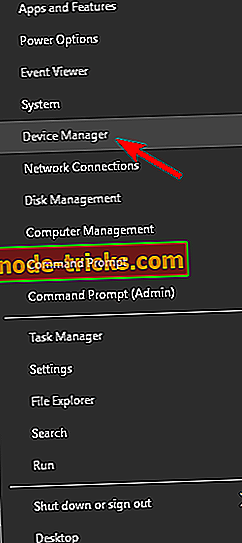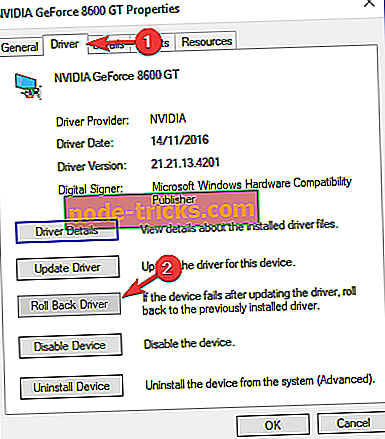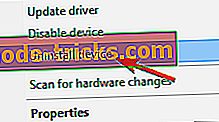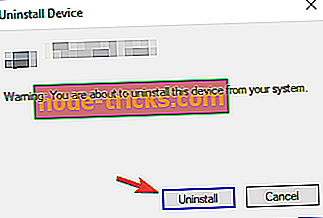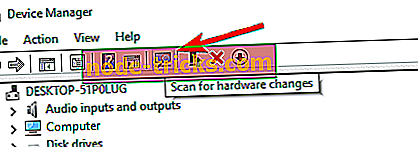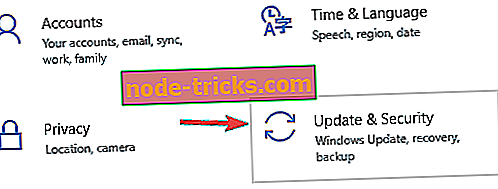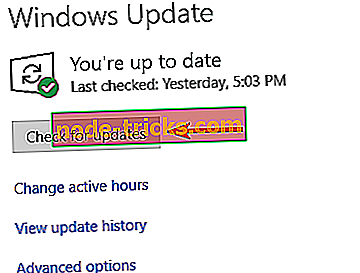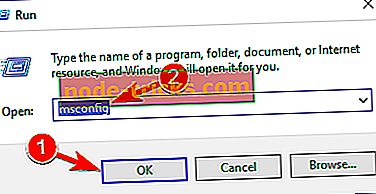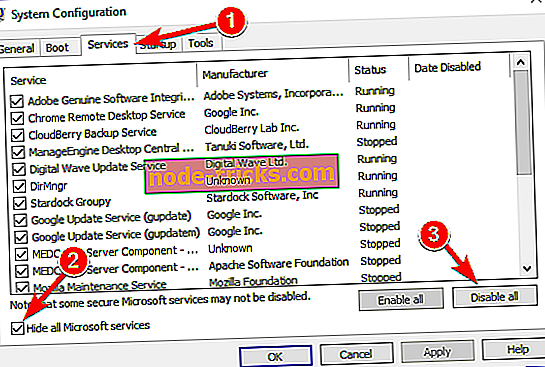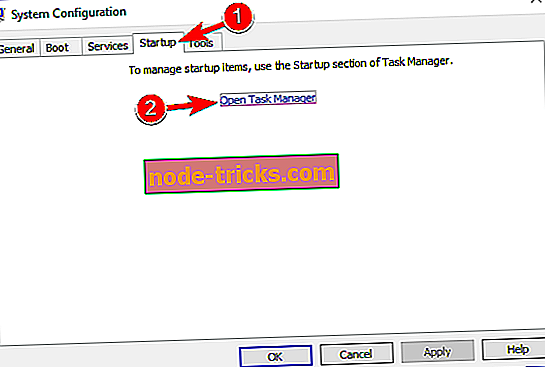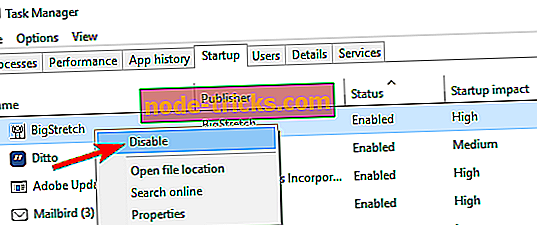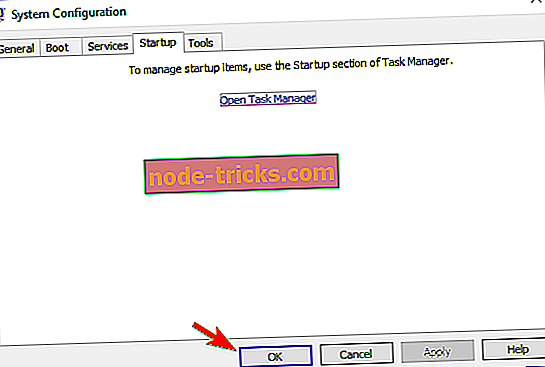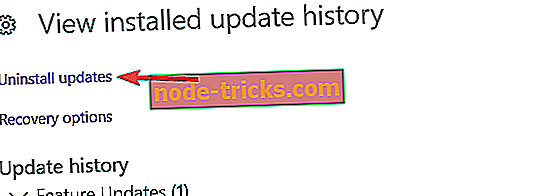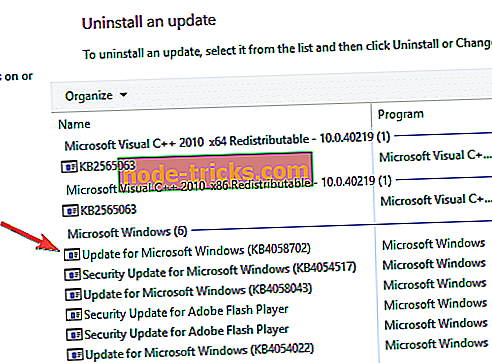Полное исправление: ошибка MOM.Implementation в Windows 10, 8.1, 7
Ошибка MOM.Implementation - это надоедливая ошибка, которая появляется каждый раз, когда вы запускаете Windows, и если вы столкнулись с этой ошибкой, сегодня мы собираемся показать вам, как ее устранить в Windows 10.
Как исправить ошибку MOM.Implementation Windows 10
Ошибка MOM.Implementation может быть довольно раздражающей, и, говоря об этой ошибке, вот некоторые похожие проблемы, о которых сообщили пользователи:
- Не удалось загрузить реализацию MOM Windows 10 - эта проблема вызвана запуском приложения, и для ее устранения рекомендуется отключить запуск Catalyst Control Center с вашего ПК.
- MOM.Implementation отсутствует Windows 10 - По словам пользователей, это сообщение может появиться из-за ваших драйверов. Чтобы устранить проблему, попробуйте откатить драйверы или использовать драйвер по умолчанию.
- Ошибка сетевой платформы AMD Catalyst. Эта проблема обычно связана с .NET Framework, и для ее исправления необходимо загрузить и установить последнюю версию .NET Framework.
- ATI не может найти реализацию Mom. В некоторых случаях вы можете получить это сообщение об ошибке на вашем ПК. Проблема может быть вызвана проблемными обновлениями, поэтому обязательно удалите последние обновления и проверьте, помогает ли это.
Решение 1. Установите последнюю версию .NET Framework и Catalyst Control Center.
Catalyst Control Center использует .NET Framework, поэтому, если у вас возникают какие-либо проблемы, всегда полезно обновить .NET Framework. Что касается последней версии .NET Framework, вы можете скачать ее здесь.
Кроме того, настоятельно рекомендуется обновить ваш Catalyst Control Center и драйверы дисплея. Вы можете скачать последнюю версию драйвера для вашей видеокарты с сайта AMD.
Просто зайдите на сайт, перейдите в раздел «Драйверы» и найдите модель вашей видеокарты в списке. После этого загрузите и установите последнюю версию драйвера. Мы также рекомендуем TweakBit Driver Updater для автоматической загрузки всех устаревших драйверов на ваш компьютер.
Если обновление .NET Framework и Catalyst Control Center не работает, удалите их оба, а затем установите их снова.
Решение 2 - Отключить Catalyst Control Center от запуска
По словам пользователей, иногда некоторые запускаемые приложения могут вызвать ошибку MOM.Implementation на вашем компьютере. Распространенными причинами этого сообщения об ошибке являются Catalyst Control Center и GU Options, и если вы хотите решить эту проблему, рекомендуется предотвратить запуск этих двух приложений с вашего ПК.
Это довольно просто сделать, и вы можете сделать это, выполнив следующие действия:
- Откройте диспетчер задач . Вы можете открыть его, нажав Ctrl + Shift + Esc на клавиатуре.
- Когда откроется диспетчер задач, перейдите на вкладку « Автозагрузка ».
- Найдите Catalyst Control Center и параметры GU и отключите их.
- Перезагрузите компьютер, и ошибка MOM.Implementation должна исчезнуть.
Мы не знаем, как отключение вашего Catalyst Control Center и параметров GU повлияет на ваш компьютер, но если есть изменения в производительности или возникнут другие проблемы, возможно, вам следует включить Catalyst Control Center и параметры GU. Если вы хотите включить их, вы должны знать, что процесс практически идентичен, поэтому вы сможете сделать это с легкостью.
Решение 3 - Загрузите Центр управления AMD FirePro
Это решение применяется к пользователям, которые используют адаптер дисплея AMD FirePro. Если у вас есть устройство AMD FirePro, перейдите на веб-сайт AMD и загрузите последнюю версию AMD FirePro Control Center. Пользователи сообщают, что после переключения на AMD FirePro Control Center ошибка MOM.Implementation была устранена.
Решение 4. Откат или установка драйвера по умолчанию
Иногда ошибка MOM.Implementation может возникнуть, если есть проблема с вашими драйверами AMD. По словам пользователей, Windows иногда может обновить драйвер самостоятельно, что может вызвать появление этой и других ошибок.
Чтобы решить эту проблему, вам нужно откатиться или удалить драйвер видеокарты. Это относительно просто сделать, и вы можете сделать это, выполнив следующие действия:
- Нажмите Windows Key + X, чтобы открыть меню Win + X. Когда откроется меню, выберите Диспетчер устройств из списка.
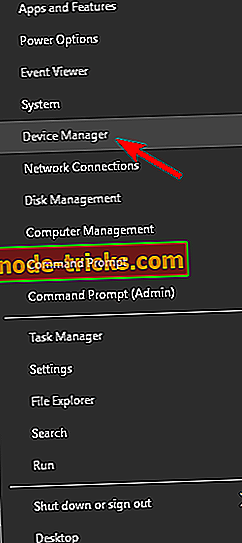
- Найдите свою видеокарту в списке и дважды щелкните по ней, чтобы увидеть ее свойства.
- Перейдите на вкладку « Драйвер » и нажмите кнопку « Откатить драйвер» .
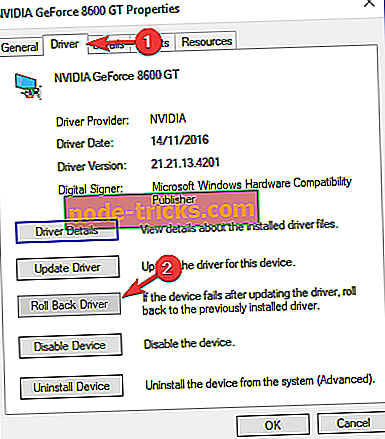
- Следуйте инструкциям на экране, чтобы откатить драйвер.
Если кнопка «Откатить драйвер» недоступна, вы можете попробовать удалить драйвер. Для этого выполните следующие действия:
- Найдите вашу видеокарту в диспетчере устройств . Щелкните правой кнопкой мыши и выберите « Удалить устройство» из меню.
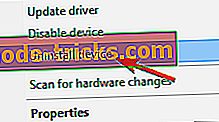
- Когда появится диалоговое окно подтверждения, установите флажок Удалить программное обеспечение драйвера для этого устройства, если оно доступно. Теперь нажмите кнопку Удалить, чтобы удалить драйвер.
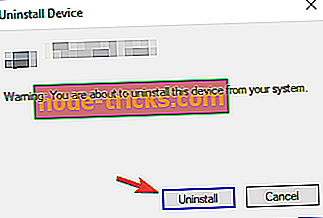
- После того, как драйвер удален, щелкните значок « Поиск изменений оборудования» .
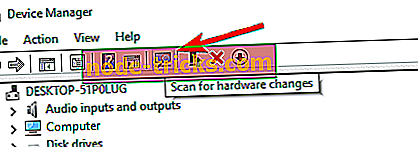
Теперь Windows установит драйвер по умолчанию, и проблема должна быть решена. Если установка драйвера по умолчанию устраняет проблему, попробуйте загрузить последние версии драйверов с сайта AMD.
Решение 5 - Удалить Catalyst Control Center
В некоторых случаях ошибка MOM.Implementation может появиться из-за проблем с Catalyst Control Center. Чтобы решить эту проблему, некоторые пользователи предлагают удалить Catalyst Control Center с вашего ПК. Есть несколько способов сделать это, но наиболее эффективным будет использование программного обеспечения для удаления, такого как Revo Uninstaller .
Программное обеспечение деинсталлятора удалит выбранное приложение вместе со всеми его файлами и записями реестра, поэтому все будет так, как если бы приложение никогда не устанавливалось на ваш компьютер. После удаления Центра управления Catalyst проверьте, сохраняется ли проблема.
Если вы хотите, вы можете попробовать обновить драйверы до последней версии и проверить, не возникает ли проблема снова.
- Читайте сейчас: Как обновить устаревшие драйверы в Windows 10
Решение 6 - Поддерживайте свою систему в актуальном состоянии
По словам пользователей, ошибка MOM.Implementation может иногда появляться из-за определенных ошибок в вашей системе. Могут появиться некоторые проблемы в вашей системе, и для их устранения рекомендуется поддерживать вашу систему в актуальном состоянии. Windows загружает последние обновления автоматически, но вы также можете проверить наличие обновлений в любое время, выполнив следующие действия:
- Откройте приложение «Настройки» . Вы можете сделать это быстро с помощью сочетания клавиш Windows + I.
- Когда откроется приложение «Настройки», перейдите в раздел « Обновление и безопасность ».
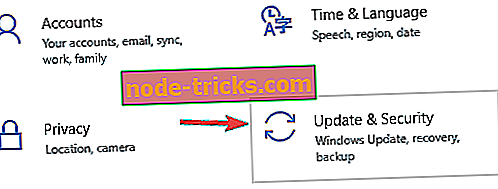
- Теперь нажмите кнопку Проверить наличие обновлений .
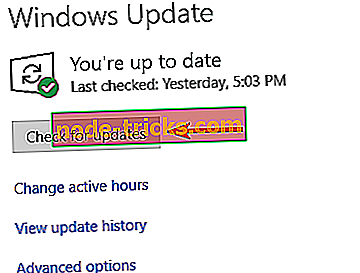
Если какие-либо обновления доступны, они будут загружены автоматически в фоновом режиме. После того, как обновления загружены, вам просто нужно перезагрузить компьютер, чтобы установить их. После этого ваша система будет обновлена, и проблема должна исчезнуть.
Решение 7 - Выполните Чистую загрузку
Иногда сторонние приложения могут вызвать ошибку MOM.Implementation. Некоторые приложения запускаются рядом с вашим ПК и вызывают эту проблему, как только ваш компьютер запускается. Однако вы можете исправить это, выполнив Чистую загрузку. Вы можете сделать это, выполнив следующие действия:
- Нажмите клавиши Windows + R, введите msconfig и нажмите ОК или нажмите Enter .
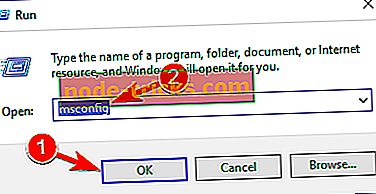
- Откроется окно « Конфигурация системы» . Перейдите на вкладку « Службы » и установите флажок « Скрыть все службы Microsoft» . Теперь нажмите кнопку Отключить все .
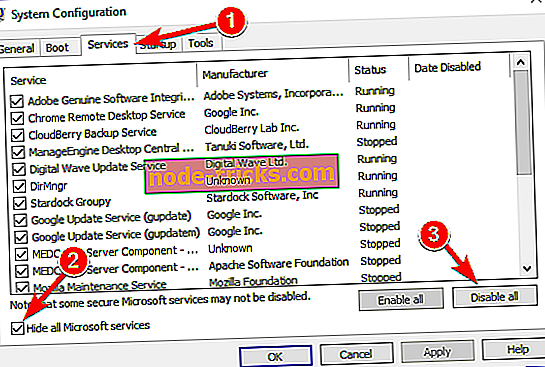
- Перейдите на вкладку « Автозагрузка » и нажмите « Открыть диспетчер задач» .
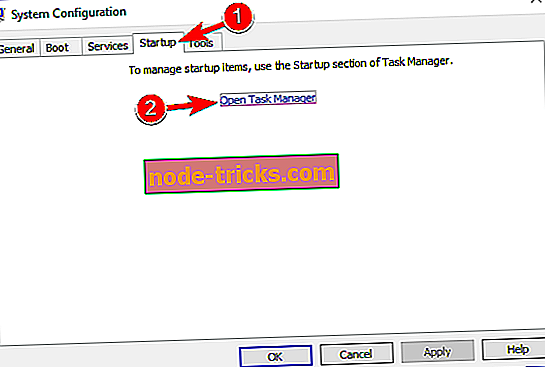
- Появится список запускаемых приложений. Щелкните правой кнопкой мыши первую запись в списке и выберите « Отключить» в меню. Повторите это для всех записей в списке.
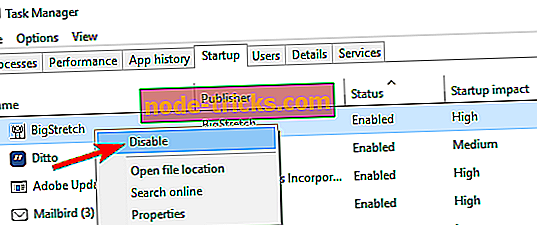
- После того, как вы отключите все запускаемые приложения, вернитесь в окно « Конфигурация системы» . Нажмите Apply и OK, чтобы сохранить изменения и перезагрузить компьютер.
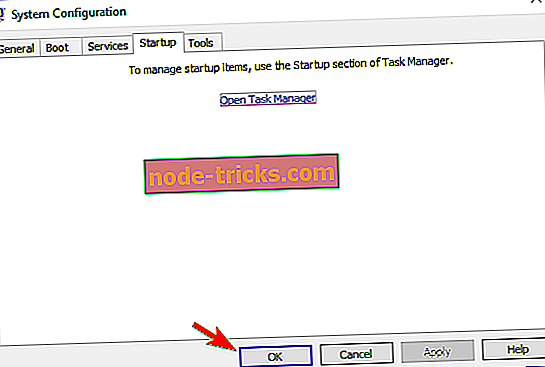
После перезагрузки компьютера проверьте, не устранена ли проблема. Если проблема не появляется, повторите шаги, описанные выше, но на этот раз включите приложения и службы по одному или группами. Таким образом вы сможете найти причину проблемы и устранить ее.
Решение 8 - Удалить проблемное обновление
Хотя поддержание вашего компьютера в актуальном состоянии важно для вашей безопасности, некоторые пользователи утверждают, что ошибка MOM.Implementation начала появляться после плохого обновления Windows. Чтобы решить эту проблему, вам нужно найти и удалить проблемные обновления. Вы можете сделать это, выполнив следующие действия:
- Откройте приложение «Настройки» и перейдите в раздел « Обновление и безопасность ».
- Нажмите Просмотр истории обновлений .

- Теперь вы должны увидеть список установленных обновлений. Посмотрите на последние обновления и запишите их. Нажмите Удалить обновления .
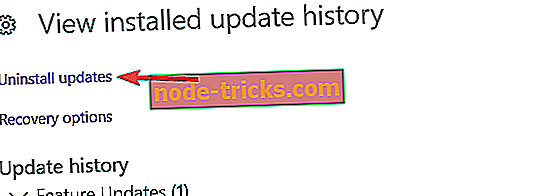
- Список обновлений появится. Дважды щелкните обновление, которое хотите удалить.
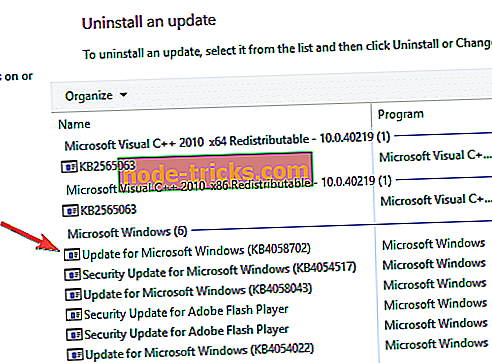
После удаления проблемного обновления проблема должна быть решена. Имейте в виду, что Windows 10 имеет тенденцию устанавливать обновления автоматически, поэтому вам нужно заблокировать Windows от установки автоматических обновлений, чтобы навсегда решить эту проблему.
Ошибка MOM.Implementation может вызвать много проблем на вашем компьютере, но вы должны быть в состоянии решить эту проблему, используя одно из наших решений.